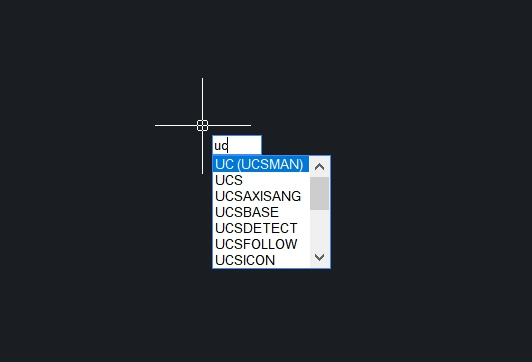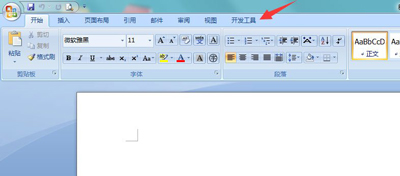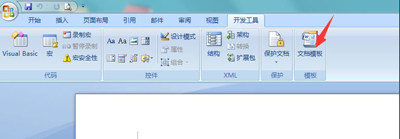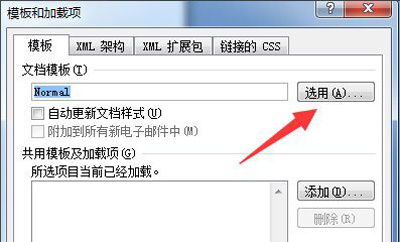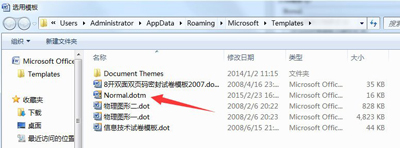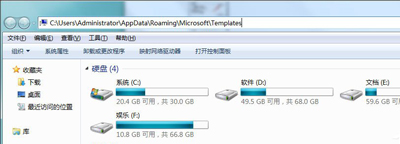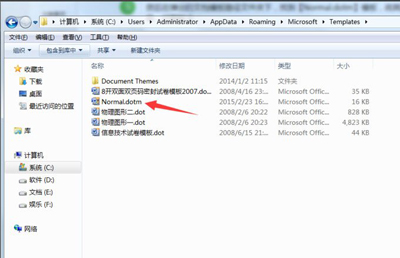Word文档打开后提示无法打开文件Normal.dotm怎么办?
|
最近有用户反映在打开word文档后,软件会提示无法打开文件Normal.dotm因为内容有错误,这是怎么回事?Word文档运行时提示无法打开文件Normal.dotm,该怎么解决?这里小编为大家带来具体解决方法。一起来看看吧! Word文档打开后提示无法打开文件Normal.dotm解决方法 方法一、能进入Word情况下 1、右键点击桌面空白区域,选择新建,先创建一个Word文件; 2、进入Word主界面,点击上方菜单栏处的【开发工具】选项; 3、进入开发工具界面,点击下方子菜单里面的【文档模板】; 4、进入模板加载项属性对话框,点击文档模板右方的【选用】; 5、然后在弹出的文档模板路径文件夹下,找到【Normal.dotm】模板,将其删除,问题就解决了。 方法二、不能正常进入Word情况下 1、如果我们的Word打不开,可以打开我的电脑定位到Word安装目录,一般的默认为【C:UsersAdministratorAppDataRoamingMicrosoftTemplates】文件下; 2、进入之后,找到Normal.dotm文件,将其删除即可。 |